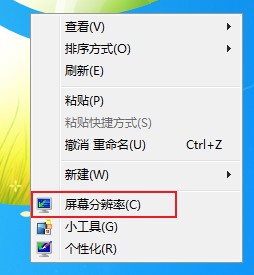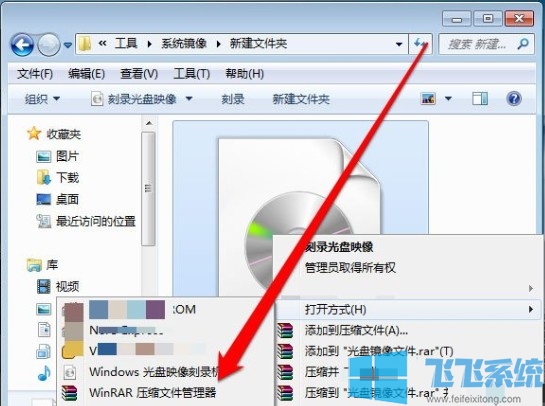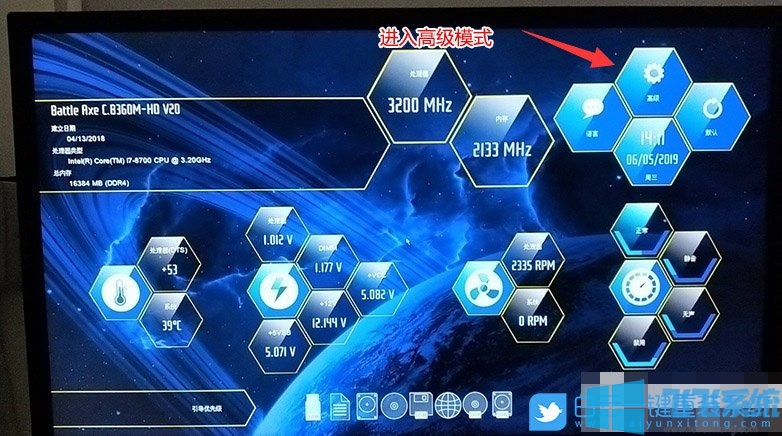win7搜索功能失效怎么办?win7系统恢复开始菜单中搜索功能的方法
- 编辑:飞飞系统
- 时间:2020-04-27
win7系统为用户提供了快速搜索的功能,只需要在开始菜单的底部输入需要搜索的关键词系统就会为我们把电脑中所有相关的程序和文件搜索出来。但是最近有许多网友反映说自己win7系统中的功能失效了,导致他们无法快速进行搜索十分的麻烦。所以今天我们就来分享下win7搜索功能失效怎么办,下面就是详细的解决方法了
win7系统恢复开始菜单中搜索功能的方法
1.使用“win+R”快捷键打开“运行”窗口,在窗口的“打开”一栏中输入“regsvr32 jscript.dll”然后按下回车键。
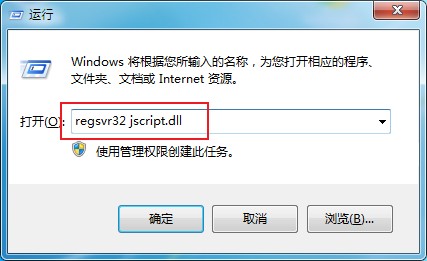
2、之后会闪现几个命令行窗口,无需去管它,等待一会就可以完成修复了。这时我们再使用“Ctrl+Alt+Del”打开任务管理器。
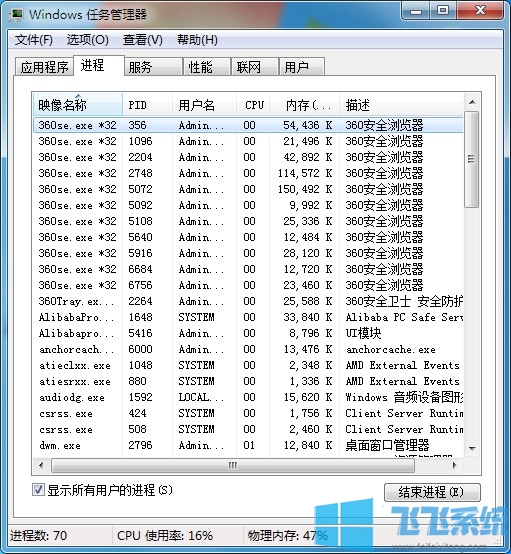
3、在任务管理器的“进程”选项卡下方把“显示所有用户的进程”取消勾选,然后在上面的列表中找到并选中“explorer.exe”,最后点击“结束进程”按钮将该进程结束。
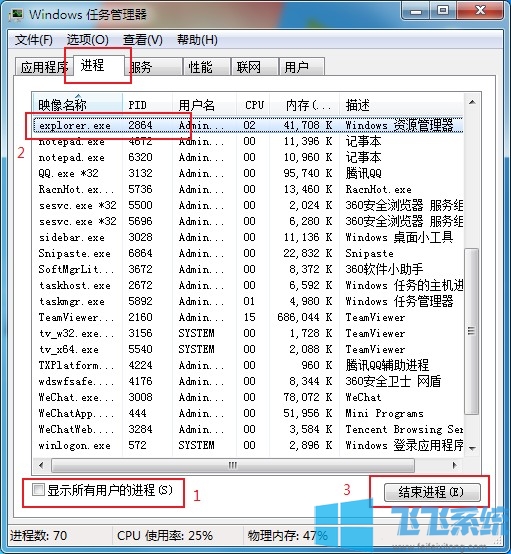
4、结束后桌面可能会处于黑屏状态,不过不需要担心,在任务管理器右上角点击“文件”-“新建任务”。
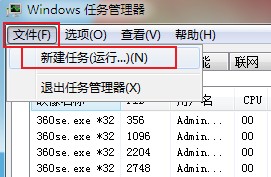
5、然后在弹出的创建新任务窗口中输入“explorer.exe”并点击“确定”按钮就可以恢复正常了,这时我们就可以正常使用搜索功能了。
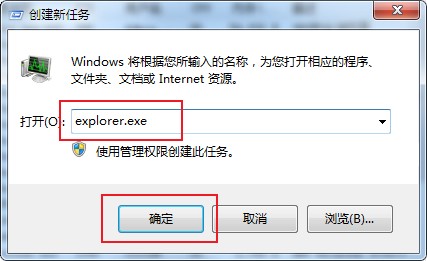
以上就是win7系统恢复开始菜单中搜索功能的方法,希望对大家有所帮助。
win7系统恢复开始菜单中搜索功能的方法
1.使用“win+R”快捷键打开“运行”窗口,在窗口的“打开”一栏中输入“regsvr32 jscript.dll”然后按下回车键。
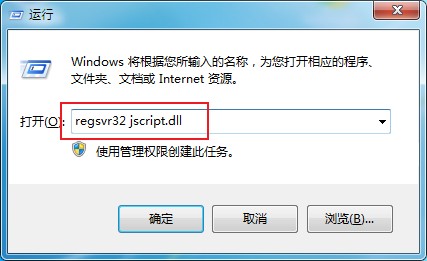
2、之后会闪现几个命令行窗口,无需去管它,等待一会就可以完成修复了。这时我们再使用“Ctrl+Alt+Del”打开任务管理器。
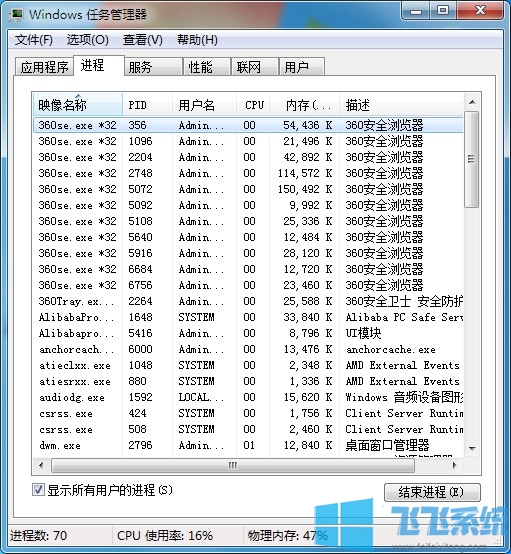
3、在任务管理器的“进程”选项卡下方把“显示所有用户的进程”取消勾选,然后在上面的列表中找到并选中“explorer.exe”,最后点击“结束进程”按钮将该进程结束。
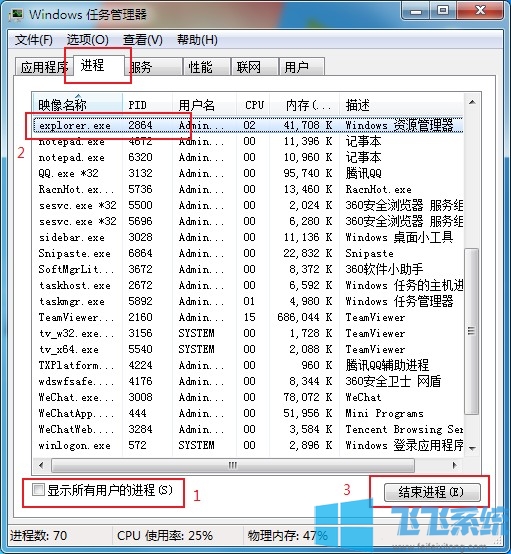
4、结束后桌面可能会处于黑屏状态,不过不需要担心,在任务管理器右上角点击“文件”-“新建任务”。
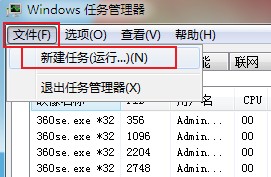
5、然后在弹出的创建新任务窗口中输入“explorer.exe”并点击“确定”按钮就可以恢复正常了,这时我们就可以正常使用搜索功能了。
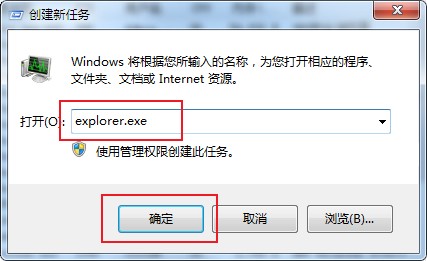
以上就是win7系统恢复开始菜单中搜索功能的方法,希望对大家有所帮助。